이번시간에는 노트북 와이파이가 자꾸 끊길때, wifi 연결이 안될때 해결방법을 알아보겠다. 가끔 와이파이 연결 제한됨 또는 제한된 엑세스가 뜨면서 인터넷이 끊기는 경우가 있다. 핸드폰도 안된다면 공유기 문제 확률이 크지만, 핸드폰은 되는데 노트북만 안될때는 PC 쪽의 점검이 필요하다.

보통 WIFI는 노트북에서 많이 사용하지만, 데스크탑도 와이파이를 사용할 수 있다.
그 방법은 아래 영상에서 확인해보자.
인터넷이 안되는 상황은 윈도우10이나 윈도우8, 7 상관없이 모두 일어날 수 있다.
PC를 잘 모르는 분들이라면, 와이파이나 인터넷이 안잡힐 때 아래의 행동들을 할 것이다.
1) PC 재부팅
2) 통신사 연락하기
하지만 통신사에 연락해도 이것저것 해봤냐고 물어보기 때문에 몇가지의 자가점검을 더 진행해야 한다.
무턱대고 부르면 내 PC 문제라서 1~2만원의 출장비가 청구될 수 있다.
그럼 지금부터 윈도우10 와이파이 끊김, 연결 안될때의 해결방법을 알아보겠다.
먼저 인터넷이 안될때 해결법은 한두가지 조치로 끝날만큼 단순하지 않다.
여러가지 사진과 영상으로 생생하게 확인해야 이해가 쉽기 때문에, 아래 영상을 확인하시는게 빠르다.
* 혹시 wifi가 아니라, 랜선 인터넷이 안될때는 아래 영상을 참고해보시라
* 본 포스팅에서는 wifi 연결이 안될때의 해결법을 간단한 가이드나 키워드 위주로 설명을 드리겠으니,
자세한 방법은 영상을 확인해보시는것을 강력히 추천드린다.
이 해결방법은 2가지 경우로 나뉜다
# 1. 핸드폰 Wi-Fi는 잘될때
1) 먼저 Wi-Fi 연결을 해제했다가, 다시 연결해본다. 의외로 이걸로 되는 경우가 많다

2) 문제해결 기능 활용
3) 네트워크 어댑터 옵션 재실행
4) ip주소 입력 상태 확인
5) 무선 네트워크 관리 초기화 + 재연결
6) 무선 드라이버 재설치 해보기
7) 공유기 초기화 해보기
- 보통 공유기 뒤에 reset, rst 라는 버튼이 있는데 이쑤시개나 클립등으로 10초정도 눌렀다 떼면
모든 LED 버튼이 점등된다. 30초 정도후에 테스트해본다
# 2. 핸드폰 Wi-Fi도 안된다면 아래 내용을 확인하자
1) 공유기, 통신모뎀 power 상태 확인
2) 공유기, 통신모뎀 통신 상태 확인
3) 모든 케이블 재장착 (랜선, 전원선 등)
4) 공유기 초기화
5) 공유기 교체
인터넷 장애는 워낙 변수가 많고, 점검 포인트가 많아 포스팅 하나로는 절대 부족하다.
필자는 어느 회사의 전산팀장으로, 엔지니어 이상의 모든 스킬을 영상에 담았다.
영상을 꼭 참고하시어, 집에서 조치하실 수 있기를 바란다.
"맨날 수리야"는 어느회사의 현직 전산팀장으로 있으며,
10년이상의 모든 PC 고장 수리, 윈도우 꿀팁등을 이렇게 나눔하고 있습니다.
뿐만 아니라, 유튜브, 카페등을 통해, 많은 분들의 PC 문제도 도와드리고 있으니까
여러분들도 언제든지 문의주시고 많은 도움 되시기 바랍니다.
그럼 "맨날 수리야"의 이웃으로써, 또 뵙기를 기다리겠습니다.
감사합니다.
▼ 아래 PC 꿀팁을 구독하시면, 컴맹도 전산팀장이 될 수 있습니다^^
▼ 오늘의 꿀팁 영상
 유튜브 구독 후, 카페에 문의주시면 각종 PC 문의를 100% 무료로 도와드립니다.▶ 네이버 카페 문의하기▶ 단체 카톡방 문의하기 (무료 + 익명) 현재 500명▶ 유튜브 <맨날 수리야>▶ 유튜브 <컴맹 탈출 사관학교>*더 필요한 정보가 있다면 아래에 검색해보세요!과학 상식 : 특수 상대성 이론: 알베르트 아인슈타인이 1905년에 발표한 특수 상대성 이론은 광속 불변의 원리와 모든 물리 법칙이 관성 좌표계에서 동일하게 적용된다는 원리를 바탕으로 한다. 이 이론은 시간과 공간이 절대적이지 않으며, 관찰자의 운동 상태에 따라 상대적으로 변화한다는 것을 제시한다. 시간 팽창과 길이 수축 현상은 이 이론의 중요한 결과로, 빠르게 이동하는 물체의 시간은 느리게 흐르고, 길이는 짧아진다. 또한, 질량과 에너지가 등가 관계에 있음을 나타내는 유명한 방정식을 통해 질량이 에너지로 전환될 수 있음을 설명한다. 특수 상대성 이론은 전자기학, 소립자 물리학 등 여러 현대 물리학 분야의 기초를 제공한다. 이 포 스 팅은 쿠 팡 파 트 너 스 활동의 일환으로, 이에 따른 일 정 액의 수 수 료를 제 공받습니다.
유튜브 구독 후, 카페에 문의주시면 각종 PC 문의를 100% 무료로 도와드립니다.▶ 네이버 카페 문의하기▶ 단체 카톡방 문의하기 (무료 + 익명) 현재 500명▶ 유튜브 <맨날 수리야>▶ 유튜브 <컴맹 탈출 사관학교>*더 필요한 정보가 있다면 아래에 검색해보세요!과학 상식 : 특수 상대성 이론: 알베르트 아인슈타인이 1905년에 발표한 특수 상대성 이론은 광속 불변의 원리와 모든 물리 법칙이 관성 좌표계에서 동일하게 적용된다는 원리를 바탕으로 한다. 이 이론은 시간과 공간이 절대적이지 않으며, 관찰자의 운동 상태에 따라 상대적으로 변화한다는 것을 제시한다. 시간 팽창과 길이 수축 현상은 이 이론의 중요한 결과로, 빠르게 이동하는 물체의 시간은 느리게 흐르고, 길이는 짧아진다. 또한, 질량과 에너지가 등가 관계에 있음을 나타내는 유명한 방정식을 통해 질량이 에너지로 전환될 수 있음을 설명한다. 특수 상대성 이론은 전자기학, 소립자 물리학 등 여러 현대 물리학 분야의 기초를 제공한다. 이 포 스 팅은 쿠 팡 파 트 너 스 활동의 일환으로, 이에 따른 일 정 액의 수 수 료를 제 공받습니다.'PC 꿀팁 > PC 고장 수리 꿀팁' 카테고리의 다른 글
| [컴퓨터 속도가 느려졌을 때] 노트북 빠르게 하는법 총정리 (엔지니어의 모든 노하우) (1) | 2020.07.11 |
|---|---|
| [BOOTMGR is missing] 10초 해결법, 윈도우 부팅 에러, Ctrl+Alt+Del (2) | 2020.07.11 |
| [컴퓨터 오류 만능 해결, 시스템 복원 지점 만들기] 윈도우 에러창, 프로그램 오류, 안켜질때 시스템 복구 방법 (1) | 2020.07.05 |
| [시스템 오류 5] 요청한 작업을 수행하려면 권한 상승이 필요합니다. actives:yes (2) | 2020.05.21 |
| [컴퓨터 스피커 이어폰 헤드셋 소리 안나올 때] 노트북 소리 안들릴때, 1분 해결법 (5) | 2020.05.21 |
이 글이 도움 되셨나요?
평점을 남겨주세요
도움이 덜 됐거나 불편한 사항이 있다면 아래에 적어주세요
익명의 내용으로 제 메일로 전송되며 즉시 개선토록 하겠습니다!






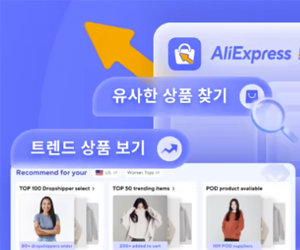






댓글